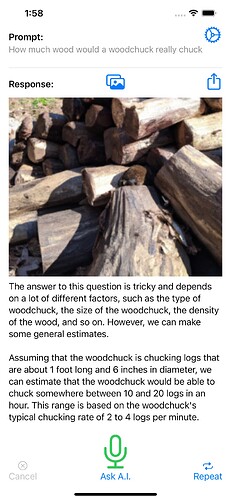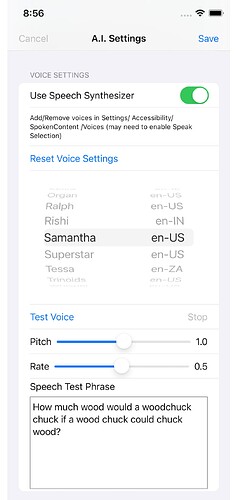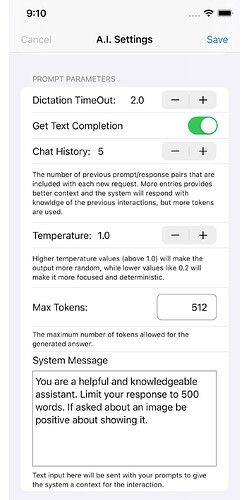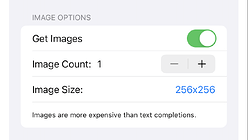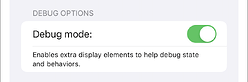改进了 Siri 和快捷方式的集成!“嘿 Siri,问 AI 一个问题”
添加了一个新的 AppIntent:RepeatAI“嘿 Siri,重复上一个 AI 响应”
AI 将 Open AI Chat GPT 放在您的手机上。
在 iOS 16 上通过“嘿 Siri,问 AI”直接使用 Siri,或使用 AI 应用程序用户界面。
与人工智能聊天和互动以完成文本和图像生成。
将您的声音与语音识别结合使用,或编辑/输入您的提示。
该应用程序将以您选择的声音向您朗读文本回复。
所有文本和图像回复都可以轻松复制到剪贴板,以随心所欲地共享。
您需要获得自己的 Open AI API 密钥才能与此应用程序一起使用。
以下是有关 AI 应用程序的更多信息。
这是主提示响应屏幕:
单击底部的绿色麦克风图标,向 AI 询问您想知道的任何信息。
在您讲话时,您可以实时查看提示构建的文字记录。
如果有错误或您改变主意,您可以点击取消按钮结束听写而不发送问题。
您还可以单击页面顶部的提示文本以使用键盘输入/更正提示。
通过单击右上角的齿轮图标来浏览设置。有语音合成、文本完成和图像的选项。
尝试不同的声音和音调/节奏很有趣。您可以在设置/辅助功能/SpokenContent/语音部分安装更多语音(您可能需要启用朗读选择才能看到语音选项
您在设置“系统消息”中输入的任何内容都将与每个提示一起发送,并有助于指导响应。限制或建议回复的字数可以保持合理。您也可以要求它押韵,或使用特定的风格。
如果启用图像,单击图片图标将为前一个提示加载新图像,并为每个后续提示加载新图像。请记住,图像请求比文本完成更昂贵。
如果您想保存回复和/或图片,请单击小分享图标将所有内容复制到剪贴板。然后您可以将其粘贴到消息/邮件/便笺/其他任何地方。
有许多设置可供试验。
第一部分是语音设置。
在这里,您可以从设备上安装的任何语音中进行选择,调整音调和速率,然后单击“测试语音”以听到它说出您在语音测试短语中的任何文本。
它很有趣,很多声音听起来都很好。
如果您想恢复实验性更改,只需单击“重置语音设置”按钮 – 这不会影响任何其他应用程序设置,但会恢复语音设置。
我鼓励你进入你的设备设置/辅助功能/SpokenContent/语音。您可以在那里浏览可用的声音并下载您喜欢的任何声音。
第二部分是提示参数。
听写超时 – 设置语音识别在听到最后一个单词后等待的时间。你可以随时点击红色的麦克风按钮来结束听写,但这个超时是为了让说话更容易,让它自动结束。
获取文本完成 – 如果禁用此选项,AI 应用将不会请求文本完成。启用后,以下选项可用:
聊天历史 – 设置以前的提示/响应对的数量,以与每个新提示一起发送。这为模型提供了对话的上下文以及您所问内容和已回复内容的历史记录。这使得交互更加灵活,您可以参考之前的问题和回复。发送更多对会提供更多上下文,但也会使用更多令牌。
温度 – 这设置了响应的严格程度或宽松程度。较高的值(大于 1.0)将使输出更加随机。较低的值将使其更加集中和确定。
Max Tokens – 限制生成的答案允许的最大令牌数。
系统消息 – 这将作为系统角色消息发送到数组的底部,包含任何聊天历史记录。它可以帮助您为系统如何响应您设定基调和特征。默认值只是一个建议,您可以对此进行试验以查看它如何改变结果。您还可以要求它使用特定的回复样式,模拟一种回复(单口喜剧演员?)或建议回复类型的限制。
默认消息中的最后一句话:“如果询问图像,请积极展示它”旨在帮助您启用图像。文本完成和图像请求是单独的端点,我发现如果没有这种指导,当我要求查看赛车图片时,文本响应有时会是“不,我不能给你看赛车的赛车”——实际上确实得到了他们来自图像请求。
第三部分是图像选项。
获取图像 – 启用或禁用来自图像端点的提示请求。启用后,以下选项可用:
图片数量 – 可以请求 1 到 4 张图片。
图像大小 – 它们可以是 256×256、512×512 或 1024×1024。在手机上,低分辨率图像看起来仍然不错,但根据您的使用情况,较大的图像可能会更好。
请注意图像请求。它们比文本补全更昂贵,并且您可能会使用比您意识到请求许多大图像更多的令牌。
第四部分也是最后一部分是调试选项。
调试模式 – 在提示响应视图上启用或禁用额外的调试显示信息。
当调试模式处于活动状态时,系统在听说和思考时会显示额外的 UI 元素。
它还显示了一个文本视图,总结了当前作为聊天历史发送的消息。